- Müəllif Abigail Brown [email protected].
- Public 2023-12-17 06:39.
- Son dəyişdirildi 2025-01-24 12:02.
Bilmək lazımdır
- Gedin Start > Parametrlər > Cihazlar > tooth Digər Cihazlar və Bluetooth açarının Aktiv vəziyyətinə ayarlandığına əmin olun.
- Simsiz cihazları əlavə etmək və idarə etmək üçün Bluetooth parametrlərinizə keçin və ya Windows tapşırıqlar panelində Bluetooth işarəsini seçin.
- Bluetooth problemlərini həll etmək üçün Problemləri həll et seçin və Bluetooth > Problem həlledicisini işə salın seçin.
Bu məqalə Windows 10-da Bluetooth-u necə aktivləşdirəcəyini izah edir. Bluetooth bütün Windows 10 noutbuklarında quraşdırılır, lakin masaüstü kompüteriniz onu dəstəkləmirsə, hər zaman Bluetooth adapteri əlavə edə bilərsiniz.
Kompüterimdə Bluetooth-u necə aktiv edim?
Printerləri, qulaqlıqları və digər cihazları simsiz olaraq kompüterinizə qoşmazdan əvvəl Bluetooth-un aktiv olduğundan əmin olmalısınız.
-
Windows Parametrlərini açın. Start > Parametrlər bölməsinə keçin və ya Pəncərə Açarı+ I klaviatura qısa yolundan istifadə edin.

Image -
Seçin Cihazlar.

Image -
Sol yan paneldə Bluetooth və Digər Cihazlar seçin, sonra Bluetooth açarının Aktiv olduğuna əmin olun.

Image
Windows Fəaliyyət Mərkəzindən Bluetooth-u yandırın
Alternativ olaraq, Windows 10 Fəaliyyət Mərkəzindən Bluetooth-u dəyişin. Tapşırıq panelində nitq qabarcığı işarəsini seçin və ya Windows Fəaliyyətini açmaq üçün Windows Açarı+ A düyməsini basın Mərkəz. Bluetooth işarəsini axtarın və onun vurğulandığına əmin olun. Onu tapmaq üçün seçimlər siyahısını genişləndirməli ola bilərsiniz.
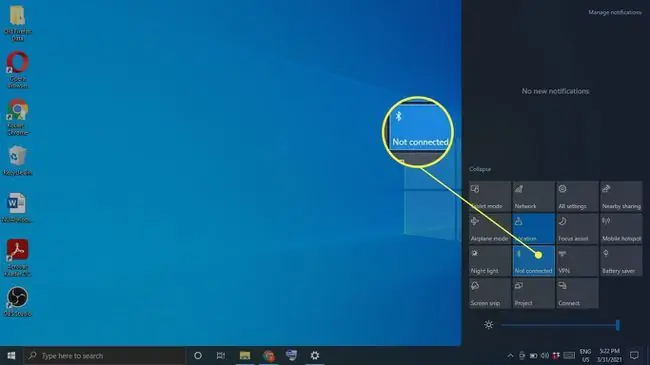
Bluetooth Cihazlarını və Parametrlərini İdarə Edin
Simsiz cihazlarınızı əlavə etmək və idarə etmək üçün Bluetooth parametrlərinizə keçin və ya Windows tapşırıqlar panelində Bluetooth ikonasını seçin (siz üzərinə klikləməli ola bilərsiniz) nişanlar siyahısını genişləndirmək üçün yuxarı ox birinci). Seçimlərin siyahısı olan bir pop-up pəncərəsi alacaqsınız. Buradan siz cihazlar əlavə edə, Bluetooth vasitəsilə faylları yaxınlıqdakı cihazlara köçürə, Fərdi Ərazi Şəbəkəsinə qoşula və ya birbaşa Bluetooth parametrlərinizə keçə bilərsiniz.
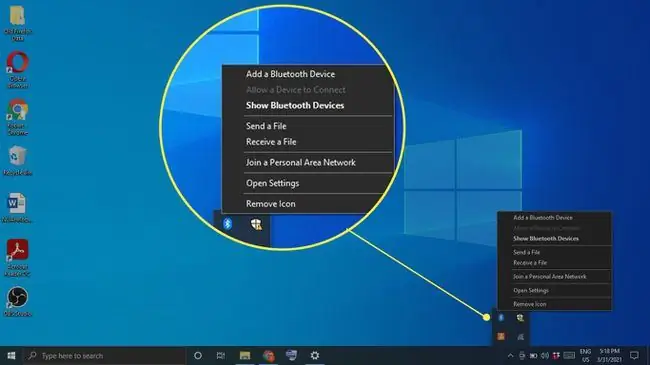
Bluetooth Cihazını Windows 10-a Necə Qoşmaq olar
Bluetooth aktivləşdirildikdən sonra cihazı qoşa bilərsiniz:
-
Bluetooth parametrlərinizə keçin və Bluetooth və ya digər cihaz əlavə edin seçin.

Image -
Seçin Bluetooth.

Image - Bluetooth cihazını yandırın və onu cütləşdirmə rejiminə qoyun.
-
Cihazın cihazlar siyahısında görünməsini gözləyin və sonra onu seçin.

Image Cihazdan asılı olaraq, Bluetooth cihazında göstərilən PIN kodu daxil etməli ola bilərsiniz.
Aşağı xətt
Bluetooth seçimi boz rəngdədirsə, kompüteriniz onu dəstəkləməyə bilər, bu halda sizə USB Bluetooth adapter lazımdır. Bluetooth cihazı ilə də hardware problemi ola bilər və ya Windows Xidmətlərində problem ola bilər.
Windows 10-da Bluetooth problemlərini həll edin
Kompüterinizdə daxili Bluetooth olduğunu bilirsinizsə, lakin hələ də işləmirsə, Windows problem həlledicisini işə salın:
-
Pəncərə axtarış panelinə Problemləri Gider yazın və Problemləri həll et seçin.

Image -
Aşağı diyirləyin Digər Problemləri Tapın və Həll edin, seçin Əlavə nasazlıq gidericileri > Bluetooth, sonra Problem həlledicisini işə salın seçin.

Image - Kompüteriniz problemləri skan edəcək və ya onları avtomatik düzəldəcək, ya da sonrakı fəaliyyət üçün təkliflər verəcək.
Bluetooth Xidmətini Avtomatik olaraq qurun
Kompüterinizdə hələ də Bluetooth ilə problem yaşayırsınızsa, başqa seçim Bluetooth xidmətini avtomatik olaraq təyin etməkdir:
-
Klaviaturada Windows düyməsini+ R basın, xanaya Services.msc yazın. Çalıştır xanası, sonra OK seçin.

Image -
Sağ klikləyin Bluetooth Support Service və Xüsusiyyətlər seçin.

Image -
Başlanğıc növünü kimi Avtomatik təyin edin, Xidmət statusu altında Start seçin, sonra seçin OK.

Image
FAQ
Kompüterimdə Bluetooth yoxdur. Niyə?
Bu günlərdə Bluetooth ümumi xüsusiyyət olsa da, hər PC onunla gəlmir. Əgər kompüteriniz köhnə modeldirsə, onda avadanlıq quraşdırılmamış ola bilər. Lakin siz onu Bluetooth USB açarı almaqla əlavə edə bilərsiniz.
Windows 10-da Bluetooth sürücülərini necə yenidən quraşdırırsınız?
Cihaz Meneceri açın və Bluetooth menyusunu açın. Bluetooth cihazınızda üzərinə sağ klikləyin (bu, Intel Wireless Bluetooth kimi adlandırılmalıdır) və Cihazı sil Kompüteri yenidən başladın və Windows-u seçin. sürücünü yenidən quraşdırın.
Windows 10-da Bluetooth-un hansı versiyasının olduğunu necə yoxlaya bilərsiniz?
Cihaz Meneceri açın, sonra Bluetooth menyusunu açın. Bluetooth cihazınızda üzərinə sağ klikləyin (bu, Intel Wireless Bluetooth kimi adlandırılmalıdır) və Xüsusiyyətlər Qabaqcıl altında seçin nişanında Mikroproqramı və onun yanında LMP ilə başlayan nömrələri axtarın. Əgər bu nömrə 6, 7 və ya 8 ilə başlayırsa, o, Bluetooth 4.0, 4.1 və ya dəstəkləyir. müvafiq olaraq 4.2. 9, 10 və ya 11 ilə başlayırsa, Bluetooth 5-i dəstəkləyir.0, 5.1 və ya 5.2.






